Dr.Fone-Benutzerhandbuch für Bildschirm-Entsperren
Erfahren Sie, wie Sie mit Dr.Fone alle Arten von Sperrbildschirmen auf Ihrem Android- oder iOS-Gerät entfernen. Laden Sie die neueste Version von Dr.Fone herunter und legen Sie jetzt los.
Wie entfernt man das Passwort für verschlüsselte iTunes-Backups?
iTunes ist ein außergewöhnlicher Bestandteil der iDevices, der ihnen zu zahlreichen Funktionen verhilft. Da iTunes sich als großartige Möglichkeit präsentiert, Geräte mit dem Computer zu verbinden und sie darüber zu verwalten, denken viele Menschen darüber nach, sinnvolle Aufgaben darauf zu legen. Ein solcher Vorgang ist das Sichern Ihres Geräts mit iTunes. Da iTunes ein verschlüsseltes Backup aufbewahrt, besteht die Möglichkeit, dass Sie das Passwort vergessen haben.
Wenn Sie das Passwort versehentlich vergessen haben, müssen Sie sich keine Sorgen machen. Dr.Fone - Bildschirm entsperren (iOS) bietet eine spezielle Option, um iTunes-Backup-Passwörter zu entfernen, ohne die Daten zu gefährden. Hier erfahren Sie, wie es perfekt geht.
Verschlüsseltes iTunes Backup Passwort entfernen
Da Sie versuchen, das vergessene Passwort des verschlüsselten Backups mit einem geeigneten iPhone Backup Password Remover zu entfernen, gehen Sie die Schritte sorgfältig durch. Sie werden viel über den Prozess erfahren, mit dem Sie das vergessene iTunes Backup-Passwort entfernen.
Öffnen Sie Wondershare Dr.Fone und navigieren Sie in den entsprechenden Bereich Toolbox > Bildschirm entsperren, um das entsprechende Tool zu starten.

Sobald das Programm startet und sich in einem neuen Fenster öffnet, wählen Sie "iTunes Backup Verschlüsselung entfernen", um mit dieser Funktion fortzufahren.

Sie werden aufgefordert, Ihr iOS-Gerät über ein USB-Kabel mit dem Computer zu verbinden.
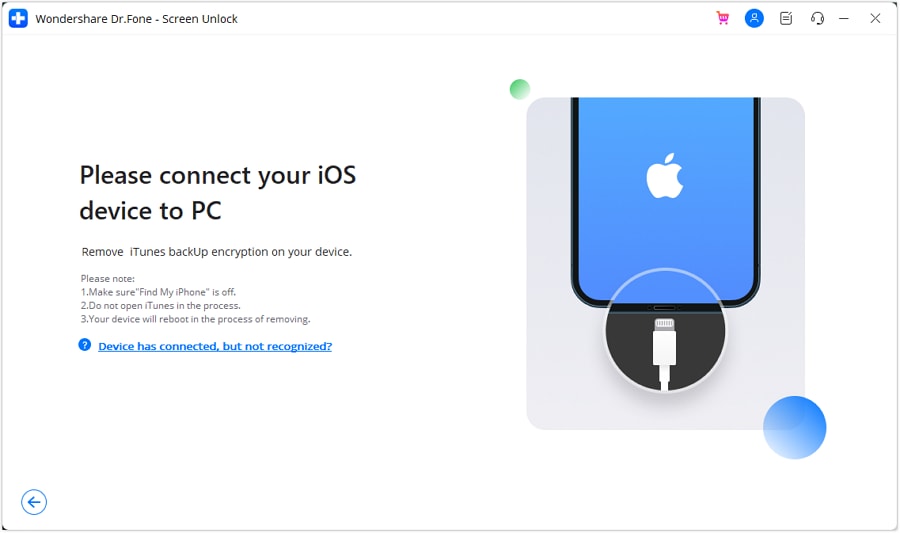
Sobald das Gerät verbunden und von der Plattform erkannt wurde, wird eine bestimmte Meldung angezeigt. Daneben befindet sich die Schaltfläche "Jetzt entfernen", mit der das Passwort für das iTunes-Backup automatisch entfernt wird.
Bevor Sie auf "Jetzt entfernen" klicken, lesen Sie bitte die 3 Hinweise sorgfältig durch:
- Stellen Sie sicher, dass "Find My iPhone" deaktiviert ist.
- Öffnen Sie dabei nicht "iTunes".
- Ihr Gerät wird während des Entfernens neu gestartet

Beim Start des Prozesses wird ein Prompt-Fenster geöffnet, in dem der Fortschritt des Prozesses angezeigt wird. Navigieren Sie auf die "X" Schaltfläche oben rechts im Prompt-Fenster, um den Vorgang bei Bedarf abzubrechen.

Sobald das verschlüsselte Passwort für das Backup erfolgreich entfernt wurde, wird eine entsprechende Meldung im Fenster angezeigt. Klicken Sie auf Fertig, um das Fenster zu schließen.

Brauchen Sie Hilfe?
Möglicherweise finden Sie die Antwort auf Ihre Frage in den FAQ oder in den folgenden zusätzlichen Informationen: